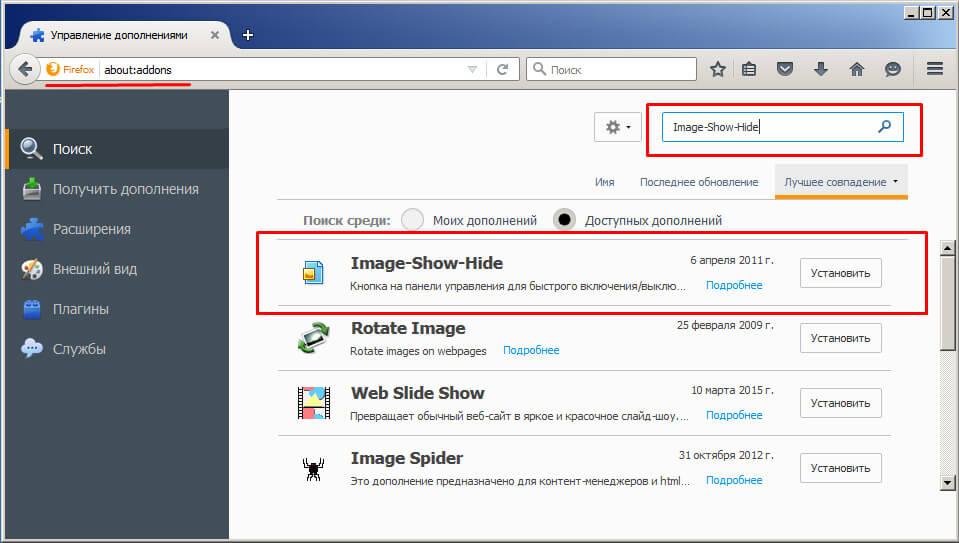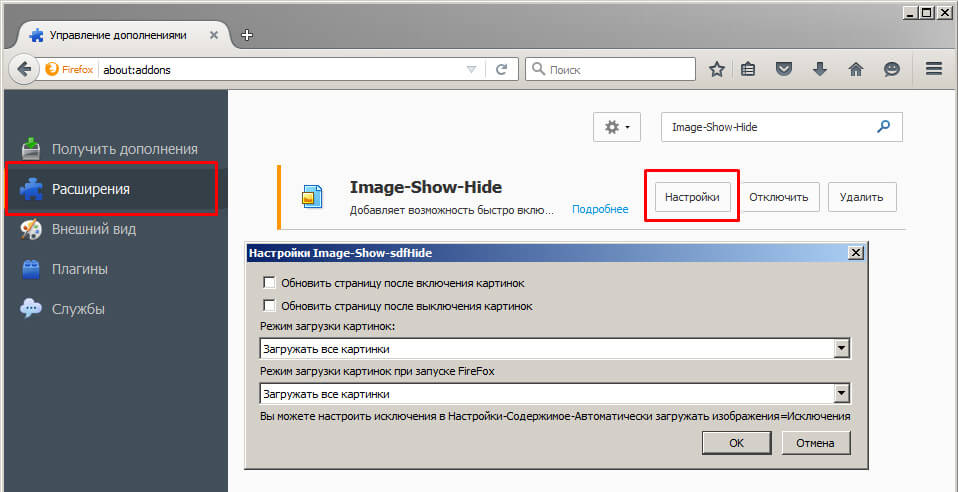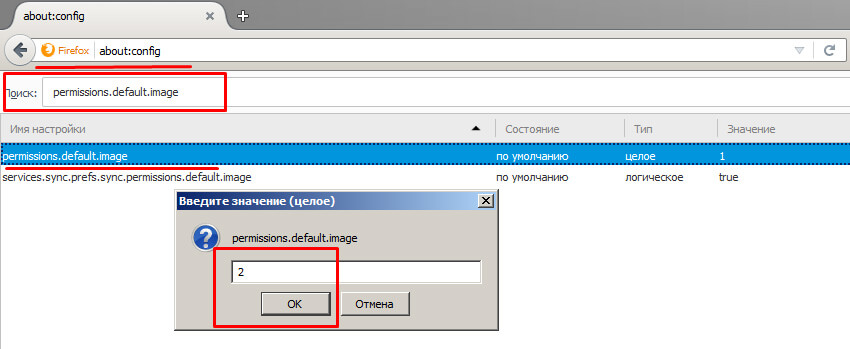Содержание
В ранних версиях интернет-обозревателя эта функция присутствовала в настройках, можно было нажать кнопку, чтобы отключить автозагрузку картинок. С Firefox 23 все изменилось. Отныне официальный дистрибутив не позволяет выключать автозагрузку, а трафика расходуется на картинки немало, что особенно актуально для тех, у кого дорогой и не безлимитный интернет. Из этого у большинства пользователей вытекает логичный вопрос – как в Фаерфоксе отключить картинки.
Выход из положения
Благо, разработчики еще не исключили возможно устанавливать аддоны, вот ей и воспользуемся. Переходим в меню – кнопка в виде трех горизонтальных полосок в верхнем правом углу. Здесь открываем «Дополнения» и нажимаем «Получить дополнения». В открывшемся окне вводим в поиске Image-Show-Hide – качественный и достаточно легкий аддон, который умеренно кушает оперативную память. Нажимаем кнопку «Установить». Осталось перезагрузить браузер.
После запуска переходим в «Инструменты»/«Дополнения». В списке находим Image-Show-Hide и двойным щелчком открываем настройки. Здесь задаем плагину команды: с каких сайтов не загружать картинки и когда включать и выключать их. Кнопку вкл/выкл можно перетащить на панель быстрого доступа.
Вариант второй
В Firefox картинки можно отключить через about:config – копируйте этот системный адрес в строку браузера. На входе необходимо подтвердить, что понимаем риск, нажав кнопку «Я обещаю, что буду осторожен». Здесь находим строку permissions.default.image или копируем название и вставляем в поиск по окну. Двойным щелчком мышки по строке открываем ее значение, меняем «1» на «2».
Все открытые вкладки будут перезагружены и отображены без картинок.